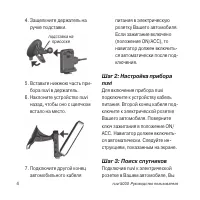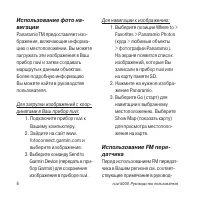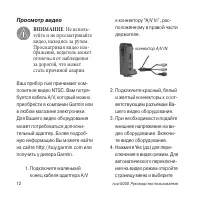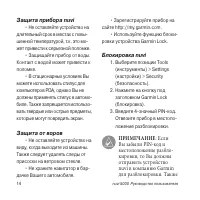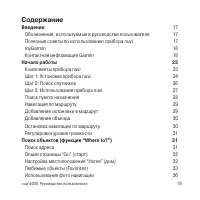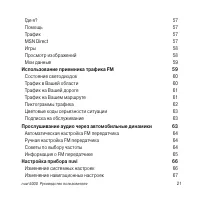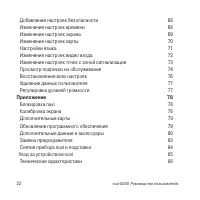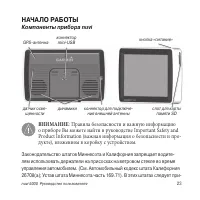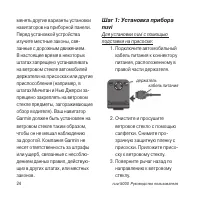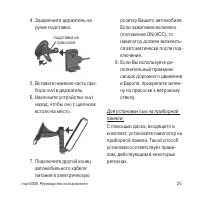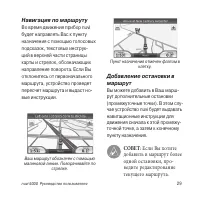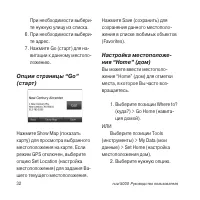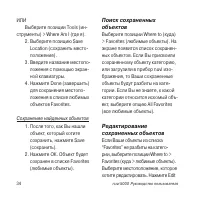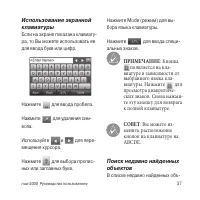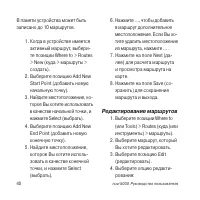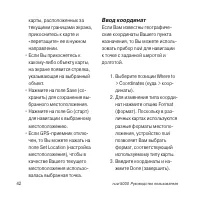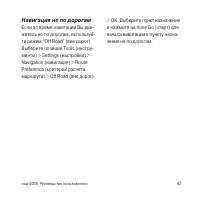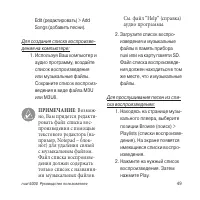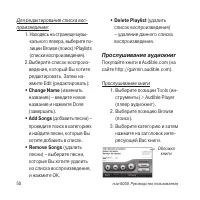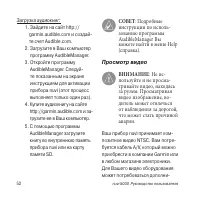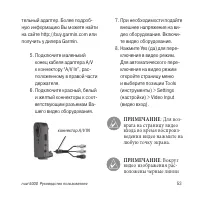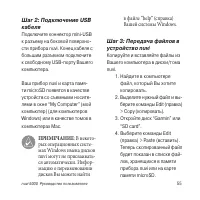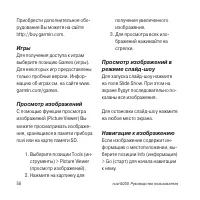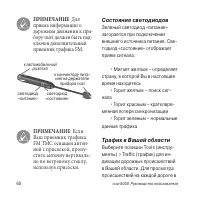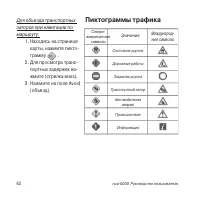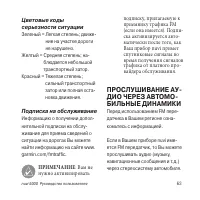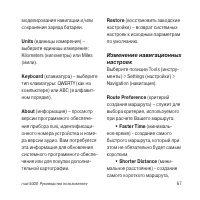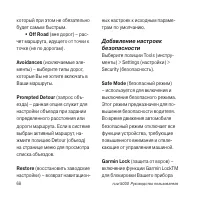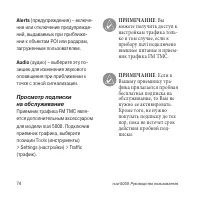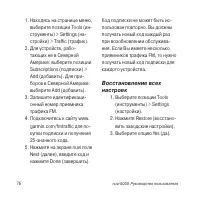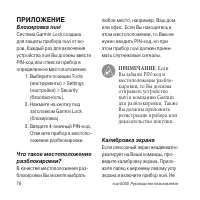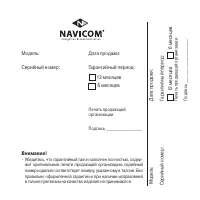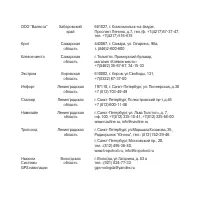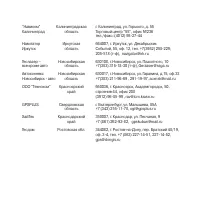Навигаторы Garmin nuvi_5000 - инструкция пользователя по применению, эксплуатации и установке на русском языке. Мы надеемся, она поможет вам решить возникшие у вас вопросы при эксплуатации техники.
Если остались вопросы, задайте их в комментариях после инструкции.
"Загружаем инструкцию", означает, что нужно подождать пока файл загрузится и можно будет его читать онлайн. Некоторые инструкции очень большие и время их появления зависит от вашей скорости интернета.
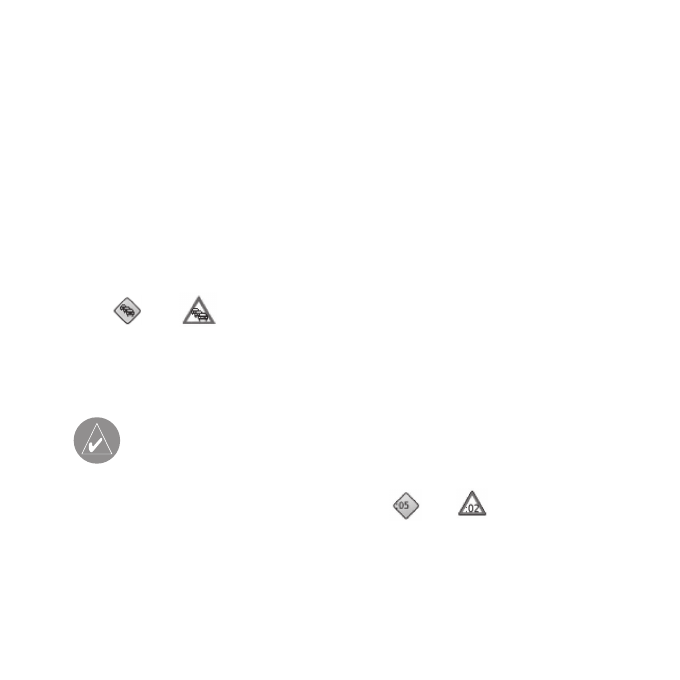
nuvi 5000 Руководство пользователя
61
пределах Вашей области выберите
позицию View by Road (просмотр
по дорогам).
Трафик на Вашей дороге
Если Вы не перемещаетесь по
маршруту, и для Вашей дороги
имеются данные трафика, то на
странице карты будет показана
пиктограмма трафика (напри-
мер, или . Нажмите
на пиктограмму для просмотра
информации о задержках из-за
пробок.
СОВЕТ
: Тип пиктограмм
трафика зависит от вы-
бранных Вами местных
настроек: в виде ромба
для Северной Америки
или в виде треугольника
для Европы.
Трафик на Вашем
маршруте
Во время расчета маршрута прибор
nuvi анализирует текущее состояние
дорожного движения и автоматиче-
ски оптимизирует маршрут, чтобы
он занимал минимальное время.
При отсутствии дополнительных до-
рог Ваш маршрут может проходить
через пробки. Если во время нави-
гации на Вашем маршруте произо-
шел значительный транспортный
затор, устройства автоматически
выполнит пересчет маршрута.
Если для Вашего маршрута
имеется информация о до-
рожном движении, на странице
карты будет показана пиктограм-
ма или . Число внутри
пиктограммы означает количество
минут, добавляемое к продолжи-
тельности Вашего маршрута из-за
дорожного движения.
Содержание
- 2 Компоненты прибора nuvi; ВНИМАНИЕ; : Правила безопасности и важную информацию
- 3 Подключите автомобильный
- 4 Защелкните держатель на; Шаг 3: Поиск спутников
- 5 Текущее время: нажмите
- 6 Использование основных страниц
- 7 Поиск объектов POI; Выберите позиции Where; Для добавления
- 8 Подключите прибор nuvi к
- 10 Использование MSN Direct
- 12 Просмотр видео; Подключите маленький
- 13 ПРИМЕЧАНИЕ; Уход за устройством nuvi
- 14 Защита прибора nuvi
- 15 Калибровка экрана; Garmin
- 17 GPS навигатор; • Для быстрого возврата на страницу меню удерживайте в нажатом
- 18 myGarmin; • Зарегистрировать Ваш при-
- 19 Содержание; Введение
- 21 Использование приемника трафика FM
- 23 НАЧАЛО РАБОТЫ
- 24 Подключите автомобильный
- 26 Снимите защитную пленку; Шаг 2: Поиск спутников
- 28 Поиск пункта назначения
- 29 Навигация по маршруту; Если Вы хотите
- 30 Добавление объезда; Нажмите на позицию Detour
- 31 ПОИСК ОБЪЕКТОВ; Поиск адреса; Выберите позиции Where to; СОВЕТ; Нажмите на поле Search All
- 32 ИЛИ
- 33 Выберите позиции Home
- 37 Нажмите для ввода пробела.; В списке недавно найденных объ-
- 39 • Where I Am Now; Создание маршрута
- 40 Редактирование маршрутов
- 41 • Change Name; • Для изменения масштаба
- 42 • Если Вы прикоснетесь к; Ввод координат
- 43 Навигация не по дорогам
- 44 ИСПОЛЬЗОВАНИЕ ОСНОВНЫХ СТРАНИЦ; Страница карты; Страница карты во время
- 46 ИСПОЛЬЗОВАНИЕ; Прослушивание музыки; Выберите позиции Tools
- 47 • Нажмите (кнопка с двумя
- 48 Во время прослушивания
- 49 Используя Ваш компьютер и; Нажмите на нужный список
- 50 Прослушивание аудиокниг; Прослушивание книги
- 51 Использование закладок; Для создания закладки:
- 52 Загрузите в Ваш компьютер
- 53 Подключите маленький
- 54 ОПЕРАЦИИ С ФАЙЛАМИ; • Файлы GPI с объектами POI; Загрузка файлов
- 55 Найдите в компьютере
- 56 Удаление файлов
- 57 Помощь
- 58 Игры; Нажмите на картинку для; Навигация к изображению
- 59 Мои данные
- 60 Состояние светодиодов
- 61 Трафик на Вашей дороге
- 62 Пиктограммы трафика
- 63 Подписка на обслуживание; нужно активизировать; БИЛЬНЫЕ ДИНАМИКИ
- 64 Находясь на странице
- 65 Советы по выбору частоты
- 66 НАСТРОЙКА ПРИБОРА; GPS Simulator
- 67 (восстановить заводские
- 69 Restore; Time Format; Изменение настроек экрана; Adjust Brightness
- 70 – эта функция позво-; Изменение настроек карты; настройки вида страницы карты.
- 71 Vehicle; (индикация объектов; Trip Log
- 72 Настройки языка; Text Language
- 74 Alerts
- 75 Опции для Европы; Auto; – позволяет выбрать про-; Search; Добавление подписки
- 76 Нажмите на экране nuvi поле
- 77 Не отпускайте палец до
- 78 ПРИЛОЖЕНИЕ; Блокировка nuvi
- 79 Дополнительные карты; Подключитесь к сайту
- 80 Запустите программу; SaversGuide
- 83 Garmin TourGuide; Открутите и снимите черную
- 88 сти или IPX0
- 89 Время расчета местоположения
- 90 Декларация соответствия
- 91 месяцев
- 92 Гарантийное обслуживание производится по адресу:
- 93 СЕРВИСНЫЕ ЦЕНТРЫ